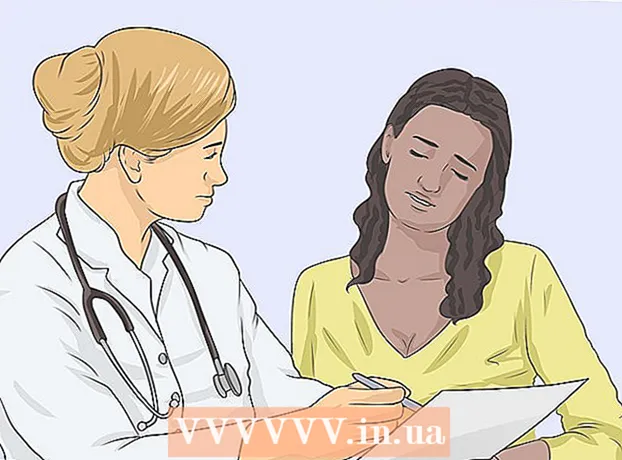Муаллиф:
Robert Simon
Санаи Таъсис:
19 Июн 2021
Навсозӣ:
1 Июл 2024

Мундариҷа
Ин мақолаест, ки чӣ гуна истифода бурдани компютери Windows-ро барои сабти аудио аз дастгоҳи худ ва аудиои берунӣ мефаҳмонад. Шумо метавонед як барномаи ройгонро ба монанди Audacity барои гирифтани садоҳое, ки аз компютери шумо мебароянд, ба монанди садои мусиқӣ ва барномаҳои видеоии дӯстдоштаатон истифода баред. Агар шумо хоҳед, ки бо микрофони компютери худ сабт кунед, шумо метавонед барномаи Voice Recorder -ро, ки дар ҳама версияҳои Windows мавҷуд аст, истифода баред. Агар шумо хоҳед, ки сабти пешрафтаро бо сурудҳои мухталиф иҷро кунед (масалан, барои гурӯҳи шумо ё лоиҳаи мусиқӣ), тарзи сабти сурудҳоро бо истифода аз Audacity омӯзед.
Қадамҳо
Усули 1 аз 2: Сабти садои аз компютер бо истифода аз Audacity -ро сабт кунед
, воридот далерӣ ва клик кунед Далерӣ дар натиҷаҳои ҷустуҷӯ.

бас кардани сабт. Ин тугма дар наздикии кунҷи болоии чапи равзанаи Audacity аст.
Ранги сабз дар болои равзанаи Audacity нишон дода мешавад. Сабт тавассути баландгӯякҳои компютер ё гӯшмонакҳои компютер навохта мешавад.
ва интихоб кунед

Танзимот.- Системаро пахш кунед.
- Садо (м садо) -ро клик кунед.
- Дар менюи "Дастгоҳи вуруди худро интихоб кунед" дар панели рост микрофони худро интихоб кунед.
- Дар панели рост сатри ритмро дар зери сатри "Микрофони худро санҷед" ёбед.
- Дар назди микрофон гап занед. Агар ҳангоми суханронӣ сатри ритм ҳаракат кунад, садо тавассути микрофон муайян карда мешавад.
- Агар сатри ритм ҳанӯз ҳам устувор бошад, шумо хосиятҳои Дастгоҳро клик карда, кӯшиш мекунед, ки баландии овозро баланд бардоред. Агар шумо то ҳол душворӣ кашед, бубинед, ки чӣ гуна микрофонро ба компютер пайваст кардан мумкин аст.

дар кунҷи чапи поёни экран.
Воридот сабткунандаи овоз. Ин дар компютери шумо Сабткунандаи овозро пайдо мекунад. Ин як барномаи ройгон дар Windows 10 мебошад.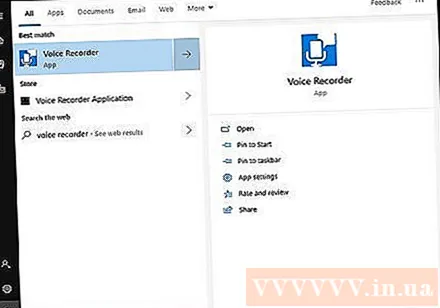
Пахш кунед Сабткунандаи овоз дар натиҷаҳои ҷустуҷӯ. Нишонаҳои микрофони барнома одатан дар болои натиҷаҳо нишон дода мешаванд. Пас аз клик фавран дар экран барномаи Сабткунандаи овоз пайдо мешавад.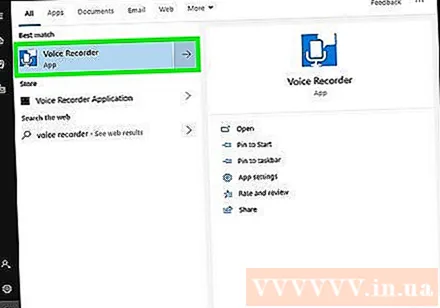
Барои оғози сабт тасвири микрофони кабуд ва сафедро клик кунед. Ин хосият дар кунҷи чапи поёни экрани барнома ҷойгир аст. Барномаи Сабткунандаи овоз сабтро аз микрофон оғоз мекунад.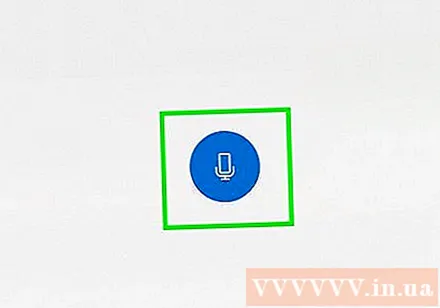
- Агар шумо хоҳед, ки овози худро сабт кунед, бо микрофон гап занед.
Барои қатъ кардани сабт қуттиҳои кабуд ва сафедро клик кунед. Ин тугма дар мобайни тиреза мебошад. Ин сабтро сабт мекунад ва шуморо ба экрани асосии Сабткунандаи овоз бармегардонад.
- Сабтҳо дар ҷузвдон захира карда мешаванд Сабтҳои садоӣ дар Ҳуҷҷатҳо бо нобаёнӣ
Барои гӯш кардани сабт санаи сабтро клик кунед. Сабтҳои шумо дар панели чап бо сабтҳои охирини шумо дар боло пайдо мешаванд.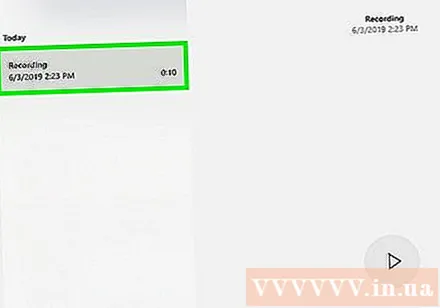
- Барои тағир додани номи файл, тугмаи рости мушро дар панели чап пахш кунед ва Тағири номро интихоб кунед.
- Барои мубодилаи сабти худ ба дигарон, танҳо файлро бо тугмаи рости муш пахш кунед ва Ҳисоб кунед. Ин ба шумо имкон медиҳад, ки кадом барномаҳоеро мубодила кунед.